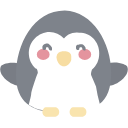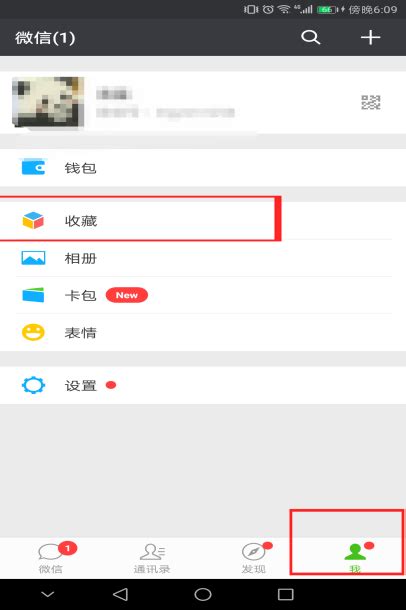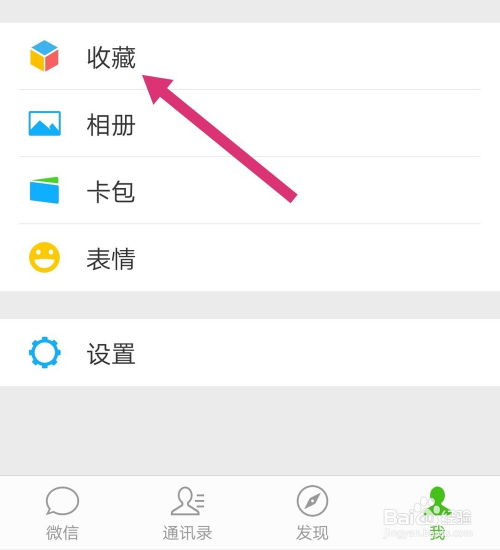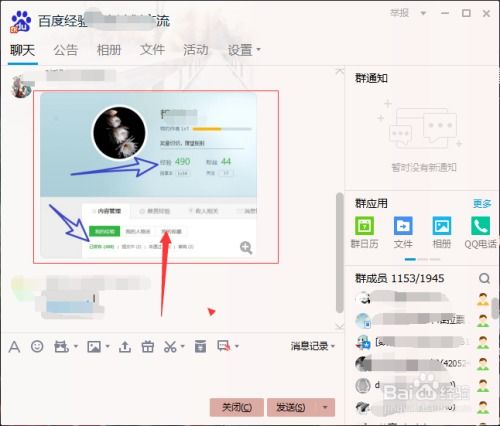如何删除QQ收藏夹中的内容
在QQ的日常使用中,收藏夹成为我们保存重要信息和资料的便捷工具。然而,随着时间的推移,收藏夹中的内容可能会变得冗杂,甚至包含一些不再需要的信息。这时,学会如何高效地删除QQ收藏夹内的内容就显得尤为重要。本文将详细介绍如何在手机端和电脑端QQ中删除收藏夹内的内容,帮助您更好地管理您的收藏。
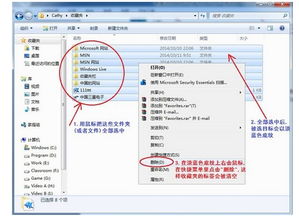
手机端QQ删除收藏内容
在手机端QQ中,删除收藏夹内容的步骤相对直观且便捷。以下是具体步骤:
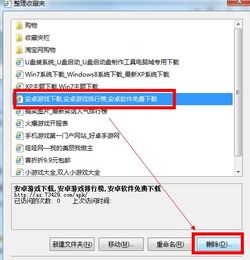
1. 进入收藏夹:
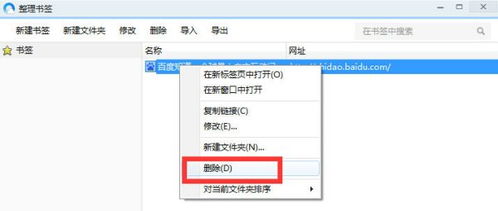
打开手机QQ应用,点击左上角的头像,进入个人设置页面。在打开的窗口中,找到并点击“我的收藏”选项。此时,您将看到所有已收藏的内容。
2. 删除单个内容:
您可以通过两种方式删除单个收藏内容。
左滑删除:在收藏夹中,直接左滑需要删除的内容,会出现一个“删除”选项,点击即可。
长按删除:在收藏夹中,长按需要删除的内容,会出现一个删除选项,点击该选项,然后在弹出的确认框中点击“删除”,即可完成删除操作。
3. 批量删除:
如果需要删除多条收藏内容,您可以进入编辑模式进行批量删除。
点击收藏夹右上角的“三横符号”,进入编辑状态。
在编辑模式下,勾选需要删除的内容,然后点击右下角的“删除”按钮。
在弹出的确认框中点击“删除”,即可完成批量删除操作。
电脑端QQ删除收藏内容
在电脑端QQ中,删除收藏夹内容的步骤同样简单明了。以下是具体步骤:
1. 进入收藏夹:
打开电脑端QQ,点击左下角的三横符号,在弹出的菜单中选择“我的收藏”选项。此时,您将看到所有已收藏的内容。
2. 删除单个内容:
在收藏夹中,找到需要删除的内容,点击该内容右上角的垃圾箱图标,即可删除该条收藏。在弹出的确认框中点击“确定”,即可完成删除操作。
3. 批量删除:
如果需要批量删除,您可以按住Ctrl键,同时点击需要删除的内容,然后点击右上角的垃圾箱图标。在弹出的确认框中点击“确定”,即可完成批量删除操作。
注意事项
在删除QQ收藏内容时,有一些注意事项需要您牢记:
确认删除内容:删除操作一旦完成,将无法恢复被删除的内容。因此,在进行删除操作前,请务必确认需要删除的内容,避免误删重要信息。
保护个人隐私:在删除收藏内容时,尤其是包含个人隐私信息的内容,请确保周围没有他人窥视,以免泄露个人信息。
定期清理:建议定期清理收藏夹,删除不再需要的内容,以保持收藏夹的整洁和高效。
实际操作示例
为了更好地帮助您理解如何删除QQ收藏夹内的内容,以下将分别展示手机端和电脑端的实际操作示例。
手机端操作示例
假设您使用的是一款iPhone 13手机,操作系统为iOS 16.2,手机QQ版本为8.9.28。以下是实际操作步骤:
1. 打开手机QQ应用,点击左上角的头像,进入个人设置页面。
2. 在打开的窗口中,找到并点击“我的收藏”选项。
3. 在收藏夹中,找到需要删除的内容。
4. 可以通过左滑或长按的方式选择删除选项。
左滑方式:直接左滑需要删除的内容,然后点击“删除”。
长按方式:长按需要删除的内容,在弹出的菜单中选择“删除”,然后在确认框中点击“删除”。
5. 如果需要批量删除,点击右上角的“三横符号”,进入编辑状态,勾选需要删除的内容,然后点击右下角的“删除”按钮,在确认框中点击“删除”。
电脑端操作示例
假设您使用的是一台华硕VivoBook15x笔记本电脑,操作系统为Windows 10,QQ客户端版本为9.6.6。以下是实际操作步骤:
1. 打开电脑端QQ,点击左下角的三横符号。
2. 在弹出的菜单中选择“我的收藏”选项。
3. 在收藏夹中,找到需要删除的内容。
4. 点击该内容右上角的垃圾箱图标,在弹出的确认框中点击“确定”。
5. 如果需要批量删除,按住Ctrl键,同时点击需要删除的内容,然后点击右上角的垃圾箱图标,在弹出的确认框中点击“确定”。
总结
删除QQ收藏夹内的内容是一个简单而重要的操作,它可以帮助您更好地管理您的收藏,保持收藏夹的整洁和高效。无论是手机端还是电脑端,QQ都提供了便捷的删除操作方式。通过本文的介绍,相信您已经掌握了如何删除QQ收藏夹内内容的方法。希望您在未来的使用中,能够更加高效地管理您的收藏,享受更加便捷的QQ使用体验。同时,也请您牢记在删除操作中的注意事项,保护好自己的个人隐私和信息安全。
- 上一篇: 公文包正确使用指南
- 下一篇: DNF暗精灵遗迹位置及进入方法图解
-
 轻松学会:如何删除微信中的收藏内容资讯攻略12-06
轻松学会:如何删除微信中的收藏内容资讯攻略12-06 -
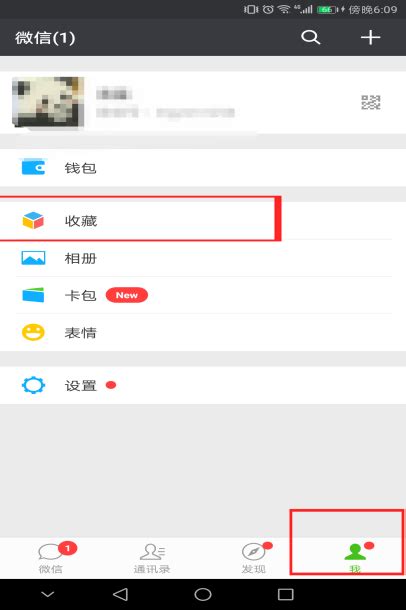 如何删除微信收藏的内容?资讯攻略11-23
如何删除微信收藏的内容?资讯攻略11-23 -
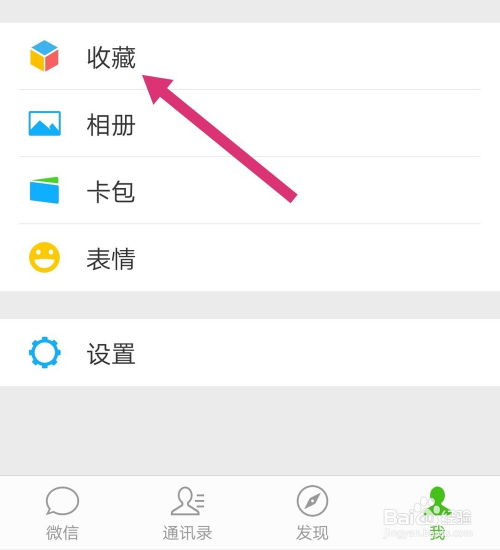 如何一次性批量删除微信收藏内容资讯攻略11-26
如何一次性批量删除微信收藏内容资讯攻略11-26 -
 一键清空烦恼!微信收藏批量删除技巧大揭秘资讯攻略10-24
一键清空烦恼!微信收藏批量删除技巧大揭秘资讯攻略10-24 -
 如何轻松删除QQ空间分享内容?资讯攻略12-09
如何轻松删除QQ空间分享内容?资讯攻略12-09 -
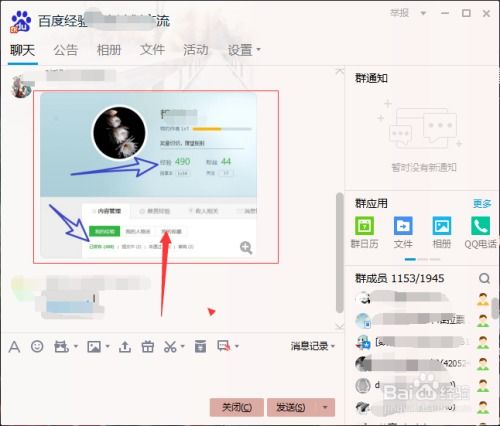 QQ收藏文件的快速查找秘籍资讯攻略11-14
QQ收藏文件的快速查找秘籍资讯攻略11-14